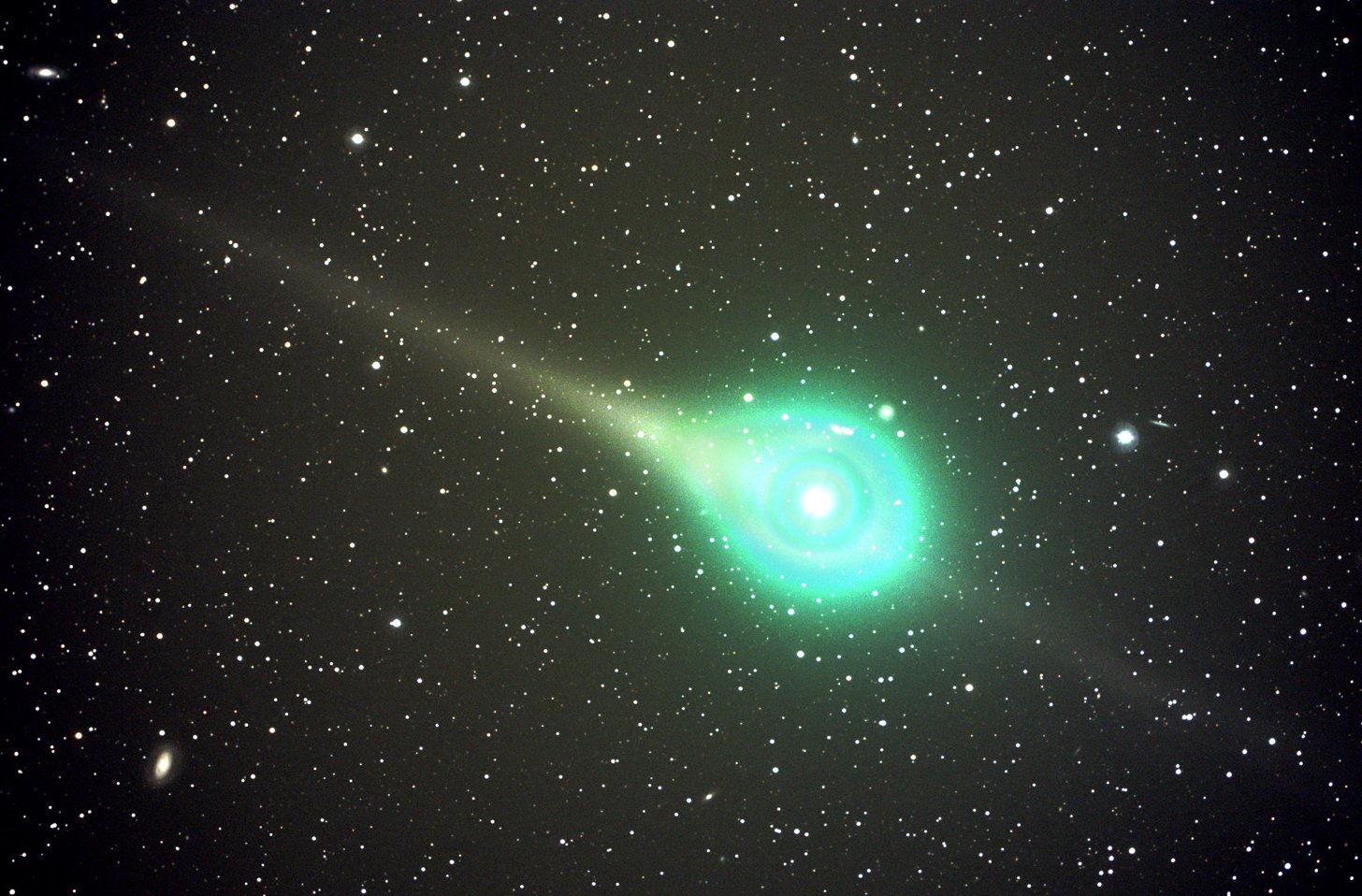Grand Prix Sepeda Motor mengacu pada kelas puncak dari
balap motor, saat ini terbagi dalam tiga kelas mesin yang berbeda: 125cc, Moto2 dan MotoGP (800cc-untuk musim 2007). Motor-motor yang digunakan di MotoGP adalah motor yang dibuat khusus untuk balapan, dan tidak dijual untuk umum. Hal ini berlawanan dengan beberapa balapan kategori produksi, seperti
World Superbike, yang melombakan versi modifikasi dari motor-motor yang tersedia untuk umum. MotoGP ditayangkan di
Trans7 (dulu TV7) sejak
2002 hingga sekarang. Sebelum di TV7, MotoGP ditayangkan di
ANteve pada 1993 hingga 2001.
Kejuaraan dunia untuk balap motor pertama kali diselenggarakan oleh
Fédération Internationale de Motocyclisme (FIM), pada tahun 1949. Pada saat itu secara tradisional telah diselenggarakan beberapa balapan di tiap even untuk berbagai kelas motor, berdasarkan kapasitas mesin, dan kelas untuk sidecars (motor bersespan). Kelas-kelas yang ada saat itu adalah 50cc, 125cc, 250cc, 350cc, dan 500cc untuk motor single seater, serta 350cc dan 500cc untuk motor sidecars. Memasuki tahun 1950-an dan sepanjang 1960-an, motor bermesin 4 tak mendominasi seluruh kelas. Pada akhir 1960-an, motor bermesin 2 tak mulai menguasai kelas-kelas kecil. Di tahun 1970-an motor bermesin 2 tak benar-benar menyingkirkan mesin-mesin 4 tak. Pada tahun 1979, Honda berusaha mengembalikan mesin 4 tak di kelas puncak dengan menurunkan motor NR500, namun proyek ini gagal, dan di tahun 1983 Honda bahkan meraih kemenangan dengan motor 500cc 2 tak miliknya. Pada tahun 1983, kelas 350cc akhirnya dihapuskan. Kelas 50cc kemudian digantikan oleh kelas 80cc di tahun 1984, tetapi kelas yang sering didominasi oleh pembalap dari Spanyol dan Italia ini akhirnya ditiadakan pada tahun 1990. Kelas sidecars juga ditiadakan dari kejuaraan dunia di tahun 1990-an, menyisakan kelas 125cc, 250cc, dan kelas 500cc.
GP 500, kelas yang menjadi puncak balap motor Grand Prix, telah berubah secara dramatis pada tahun 2002. Dari pertengahan tahun 1970-an sampai 2001 kelas puncak dari balap GP ini dibatasi 4 silinder dan kapasitas mesin 500cc, baik jenis mesin 4 tak ataupun 2 tak. Akibatnya, yang mampu bertahan adalah mesin 2 tak, yang notabene menghasilkan tenaga dan akselerasi yang lebih besar. Pada tahun 2002 sampai 2006 untuk pertama kalinya pabrikan diizinkan untuk memperbesar kapasitas total mesin khusus untuk mesin 4 tak menjadi maksimum 990cc, dan berubah menjadi 800cc di musim 2007. Pabrikan juga diberi kebebasan untuk memilih jumlah silinder yang digunakan antara tiga sampai enam dengan batas berat tertentu. Dengan dibolehkannya motor 4 tak ber-cc besar tersebut, kelas GP 500 diubah namanya menjadi MotoGP. Setelah tahun 2003 tidak ada lagi mesin 2 tak yang turun di kelas MotoGP. Untuk kelas 125cc dan 250cc secara khusus masih menggunakan mesin 2 tak.
Balap untuk kelas MotoGP saat ini diselenggarakan sebanyak 17 seri di 15 negara yang berbeda (Spanyol menggelar 3 seri balapan). Balapan biasa digelar setiap akhir pekan dengan beberapa tahap. Hari Jum’at digelar latihan bebas dan latihan resmi pertama, kemudian hari Sabtu dilaksanakan latihan resmi kedua dan
QTT, di mana para pembalap berusaha membuat catatan waktu terbaik untuk menentukan posisi start mereka. Balapan sendiri digelar pada hari Minggu, meskipun ada seri yang digelar hari Sabtu yaitu di
Belanda dan
Qatar. Grid (baris posisi start) terdiri dari 3 pembalap perbaris dan biasanya setiap seri balap diikuti oleh sekitar 20 pembalap. Balapan dilaksanakan selama sekitar 45 menit dan pembalap berlomba sepanjang jumlah putaran yang ditentukan, tanpa masuk pit untuk mengganti ban atau mengisi bahan bakar. Balapan akan diulang jika terjadi kecelakaan fatal di awal balapan. Susunan grid tidak berubah sesuai hasil kualifikasi. Pembalap boleh masuk pit jika hanya untuk mengganti motor karena hujan saat balapan.
Organisasi dalam MotoGP
Kesuksesan Balap MotoGP tidak terlepas dari organisasi-organisasi yang terlibat di dalamnya Beberapa organisasi yang tergabung dalam komisi Grand Prix antara lain
FIM,
Dorna,
IRTA, dan
MSMA.
FIM (Federation Internationale de Motocyclisme) merupakan badan tertinggi di dunia yang mengurusi hal-hal seputar sepeda motor. FIM yang berdiri pada tahun
1904 ini tidak hanya mengurusi balap motor, tetapi juga menjadi pengawas motor-motor produksi yang dijual masal, terutama soal keamanan dan kelayakan. Dalam kegiatan balap motor, FIM adalah badan yang mengurusi dan bertanggung jawab mengenai regulasi dan teknis pelaksanaan balapan, juga mengenai status, taraf, dan kriteria dari sebuah kejuaraan balap motor.
Dorna adalah organisasi penyelenggara balapan MotoGP, atau dengan kata lain Dorna adalah promotor kejuaraan MotoGP. Dorna bertanggung jawab terhadap kualitas event dan juga mengurusi sponsor event.
IRTA (International Road racing Team Association), anggota organisasi ini terdiri dari tim-tim yang mengikuti balapan MotoGP. Organisasi ini berfungsi untuk menyalurkan aspirasi tim dan para pembalap yang tergabung di dalamnya. Dengan organisasi inilah pembalap dapat memberikan masukan dan menentukan hak-hak dan kepentingannya, antara lain nilai kontrak, keamanan dan kelayakan sirkuit.
MSMA (Motor Sport Manufacturer Association) merupakan organisasi dalam MotoGP yang terdiri dari pabrikan-pabrikan motor yang mengikuti kejuaraan MotoGP, seperti
Honda,
Yamaha,
Ducati,
Suzuki,
Kawasaki, dan pabrikan lainnya. Fungsi dari organisasi ini antara lain memutuskan peraturan teknis mengenai regulasi motor bersama dengan organisasi lain yang tergabung di komisi Grand Prix.
Karier Pembalap
Terdapat penjenjangan karier bagi para pembalap yang turun di balap motor dunia, apabila seorang pembalap cukup berprestasi ia akan direkrut oleh tim yang ada dikelas berikutnya dari kelas 125cc, kelas 250cc, kemudian kelas puncak MotoGP. Pembalap yang turun di kelas 125cc sendiri berasal dari pembalap yang berprestasi di kejuaraan regional atau nasional di negaranya masing-masing, seperti All Japan road racing di Jepang, ataupun kejuaraan Eropa.
Para pembalap yang turun di kelas puncak MotoGp berasal dari beberapa kejuaraan. Selain berasal dari kelas 250cc seperti
Valentino Rossi,
Marco Melandri,
Daniel Pedrosa, ada pula pembalap yang berasal dari AMA Superbike seperti
Nicky Hayden, dari British Superbike seperti
Shane Byrne, juga dari World Superbike seperti
Noriyuki Haga,
Colin Edwards,
Troy Bayliss,
Neil Hodgson,
Ruben Xaus dan
Chris Vermeulen. Banyaknya para pembalap yang berasal dari superbike ini tidak terlepas dari berubahnya kelas puncak GP motor yang membolehkan penggunaan motor bermesin 4 tak 990cc pada tahun 2002, setelah sebelumnya hanya mesin 2 tak 500cc yang boleh digunakan.
Spesifikasi

Mesin YZR-M1 empat silinder (empat tak) di acara Tokyo Motor Show 2009.
Setiap peraturan mengenai tiap-tiap kelas balapan dibentuk oleh
FIM sebagai organisasi yang berwenang melakukannya. FIM membentuk dan mengeluarkan peraturan-peraturan baru yang dipandang sesuai dengan perkembangan balapan. Pada permulaan era baru MotoGP di tahun 2002, motor bermesin 2 tak 500cc dan 4 tak 990cc dibolehkan untuk digunakan dalam balapan. Kedahsyatan tenaga dari motor bermesin 4 tak yang mengungguli motor bermesin 2 tak menyingkirkan seluruh mesin 2 tak dari persaingan, dan musim-musim balap selanjutnya tidak ada lagi motor 2 tak yang digunakan.
Pada tahun 2007,
FIM akan memberlakukan peraturan baru bahwa motor-motor MotoGP akan dibatasi menjadi 4 tak 800cc. Alasan yang dikemukakan dari pengurangan kapasitas silinder mesin ini adalah untuk meningkatkan keamanan pembalap, mengingat tenaga dan kecepatan puncak yang dihasilkan mesin-mesin MotoGP telah meningkat secara drastis sejak 2002. Rekor kecepatan MotoGP saat ini adalah 347,4 km/jam yang dicetak oleh
Loris Capirossi dengan motor Ducati di sirkuit
Catalunya,
Barcelona pada tahun 2004. Sebagai perbandingan rekor kecepatan F1 saat ini adalah 369,9 km/jam yang dicetak oleh Antonio Pizonia dengan mobil BMW, di sirkuit Monza di tahun 2004.
Keputusan pilihan untuk membatasi kapasitas mesin menjadi 800cc (daripada dengan metode pembatasan tenaga lain, seperti pengurangan jumlah gir transmisi yang diizinkan) menurut para pengamat MotoGP sangat menguntungkan Honda. Honda menggunakan mesin lima silinder, dan hanya perlu mengurangi satu silinder untuk membenahi mesin mereka agar sesuai regulasi yang baru, sementara pabrikan lainnya harus mendesain ulang seluruh mesin mereka. Pembatasan menjadi 800cc juga menimbulkan kontroversi bahwa sepertinya saat ini motor yang digunakan dalam kejuaraan Superbike 1000cc menjadi yang tercepat dalam balapan motor sirkuit di seluruh dunia.
Mesin yang digunakan dalam kelas 125cc dibatasi sebanyak satu silinder dan dengan berat minimal 80 kilogram, sementara untuk kelas 250cc dibatasi sebanyak dua silinder dengan berat minimal 100 kilogram.
Motor-motor untuk kelas MotoGP dibolehkan menggunakan mesin dengan jumlah silinder antara tiga sampai enam silinder, dan terdapat variasi dalam pembatasan berat tergantung jumlah silinder yang digunakan. Ini disebabkan sebuah mesin dengan silinder yang lebih banyak, tenaga yang dihasilkan juga lebih besar, dan batasan berat meningkat. Pada tahun 2006 mesin-mesin yang digunakan di MotoGP adalah mesin empat dan lima silinder. Honda menggunakan lima silinder, sementara Yamaha, Ducati, Kawasaki, dan Suzuki menggunakan empat silinder.
Motor-motor yang digunakan dalam Grandprix motor dibuat tidak hanya untuk balapan saja, tetapi juga sebagai ajang unjuk kekuatan dan kemajuan teknologi antar pabrikan. Sebagai hasilnya seluruh mesin-mesin MotoGP dibuat dengan menggunakan material yang sangat mahal dan ringan seperti titanium, dan
carbon-fiber-reinforced plastic. Motor-motor tersebut juga menggunakan teknologi yang tidak tersedia untuk konsumsi umum, misalnya adalah perangkat elektronik yang canggih termasuk telemetri, engine management systems, kontrol traksi, rem cakram karbon, dan teknologi mesin modern yang diadopsi dari teknologi mesin mobil F1.
Jika motor-motor yang dipakai di kelas MotoGP hanya dilombakan di tingkat kejuaraan dunia, motor-motor yang digunakan di kelas 125cc dan 250cc relatif lebih terjangkau. Harga sebuah motor 125cc kurang lebih sama dengan sebuah mobil. Motor-motor ini sering digunakan dalam kejuaraan balap motor nasional di seluruh dunia.
Satu dari beberapa tantangan utama yang dihadapi para pembalap MotoGP dan Insinyur motor MotoGP adalah bagaimana untuk menyalurkan tenaga mesin yang luar biasa – lebih dari 240 dk (179 kW), melalui titik kontak dua buah ban dan permukaan aspal sirkuit dengan lebar hanya sekitar lengan manusia. Sebagai perbandingan mobil F1 menghasilkan lebih dari 950 dk (700 kW) tetapi dengan empat buah ban, sehingga memiliki titik kontak permukaan dengan aspal sepuluh kali lebih lebar dari motor MotoGP.